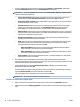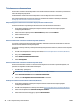User guide
1. Aseta alkuperäiskappale tulostuspuoli alaspäin skannerin lasille tai tulostuspuoli ylöspäin
asiakirjansyöttölaitteeseen.
2. Avaa HP-tulostinohjelmisto. Lisätietoja on kohdassa HP-tulostinohjelmiston avaaminen (Windows).
3. Valitse tulostinohjelmistossa Skannaa asiakirja tai valokuva .
4. Napsauta HP Scan -valintaikkunan oikeasta yläkulmasta Lisää -linkkiä.
Yksityiskohtainen asetusvalikko tulee näkyviin oikealle. Vasemmassa sarakkeessa on yhteenveto
kunkin osion nykyisistä asetuksista. Oikeassa sarakkeessa voit muuttaa korostetun osion asetuksia.
5. Jos haluat tarkastella osion asetuksia, napsauta yksityiskohtaisen asetusvalikon vasemmasta reunasta
kutakin osiota.
Useimpia asetuksia on mahdollista tarkastella ja muuttaa pudotusvalikoissa.
Joissakin asetuksissa on enemmän joustavuutta, sillä ne näyttävät uuden valikon. Kyseisten asetusten
oikealla puolella näkyy + (plusmerkki). Tässä valikossa tehdyt muutokset on hyväksyttävä tai
peruutettava, jotta voit palata yksityiskohtaiseen asetusvalikkoon.
6. Kun olet lopettanut asetusten muokkaamisen, tee jokin seuraavista.
● Valitse Skannaaminen . Pikavalintaan tehdyt muutokset pyydetään tallentamaan tai hylkäämään
skannauksen päätyttyä.
● Napsauta pikakuvakkeen oikealla puolella olevaa tallennuskuvaketta. Se tallentaa muutokset
pikatoimintoon seuraavaa käyttökertaa varten. Muussa tapauksessa muutokset vaikuttavat vain
sillä hetkellä tehtävään skannaukseen. Napsauta sen jälkeen Skannaaminen .
Lue verkosta lisää HP Scan Software -skannausohjelmiston käyttämisestä. Lue lisätietoja seuraavista
toiminnoista:
● Skannausasetusten muokkaus, esimerkiksi kuvatiedostotyypin, skannaustarkkuuden ja
kontrastitasojen, määrittäminen.
● Verkkokansioihin ja pilvipalveluun skannaaminen.
● Kuvien esikatselu ja säätäminen ennen skannausta.
Kopiointi- ja skannausvihjeitä
Seuraavassa on vihjeitä, joiden avulla kopiointi ja skannaaminen onnistuvat.
● Pidä lasi ja asiakirjakannen tausta puhtaina. Skanneri tulkitsee kaiken lasin pinnalla havaitun osaksi
kuvaa.
● Aseta alkuperäinen asiakirja tulostuspuoli alaspäin ja tasaa lasin vasemmassa takakulmassa olevan
merkinnän kanssa.
● Jos haluat tehdä pienestä alkuperäiskappaleesta suuren tulosteen, skannaa alkuperäiskappale
tietokoneeseen, suurenna skannaustulosta skannausohjelmassa ja tulosta suurennettu kuva.
● Jos haluat säätää skannauksen kokoa, tyyppiä ja tarkkuutta tai tiedostotyyppiä, käynnistä skannaus
tulostinohjelmistosta.
● Jotta tekstiä ei jäisi pois skannatessa ja teksti näkyisi oikein, varmista skannausohjelmassa, että
kirkkaus on asetettu sopivaksi.
● Jos haluat skannata monisivuisen asiakirjan yhteen tiedostoon monen tiedoston sijaan, käynnistä
skannaus tulostinohjelmisto -asetuksella sen sijaan, että valitsisit tulostimen näytöstä Skannaaminen -
toiminnon.
FIWW Kopiointi- ja skannausvihjeitä 47